|

Nouveau
 Traduit Traduit
|
En [Néerlandais ] par Marion
ici
 |
En [Anglais ] par Marion
ici
 |
En [Italien] par Magdy
ici
 |
En [Allemand ] par
Marion
ici
 |


|
LES FILTRES
VM Instart – Tripolis
EyeCandy5 Impact /
extrude et Gradient glow
Flaming Pear /
Flexify 2
L & K's / Jouri
Unlimited -Tramage –
Glass Pyramide
AP 01 Innovation -AP Lines-Silverling
Eye Candy 6
ici


mon site web

http://www.reneegraphisme.fr/ |
|
LES TUBES
*
Logane
tubé spécialement pour mon travail
Merci a toi Josette
*
Ces tubes ont été reçu sur les groupes
de partage des tubeurs
Ou trouvé sur le net, au fil de mes nombreuses
recherches
que je remercie pour m 'avoir donné l’autorisation de
les utiliser
et qui sont magnifiques alors respectez leur travail
laissé le copyright svp
Si un de ces tubes vous appartient,
Contacter-moi
afin que je puisse faire un lien vers votre site
ou retirer celui -ci
Merci Renée
|
|
Avant de commencer
*
Ouvrir le matériel
Ouvrir les
tubes /dupliquer et fermer les originaux
Minimiser
Masque en bas de votre PSP
Mettre les filtres dans
leurs dossiers appropriés
Pinceaux et autres
outils dans leurs dossiers - Psp respectifs
Pour importer les
Presets / Double clic sur le fichier il se placera
automatiquement
*
Pour les anciennes versions de PSP
si vous avez un message d'erreur pour
ouvrir les tubes

Clic >OK et ils vont s'ouvrir
Merci
|
On commence
1. Ouvrir une image de
985 x 625 pixels -Transparente
2. Sélections –
sélectionner
- Editer copier -
Editer coller ''fond_entrave'' dans la sélection
3. Sélections
- Désélectionner
4. Effets - Effets Géométrique
- Inclinaison
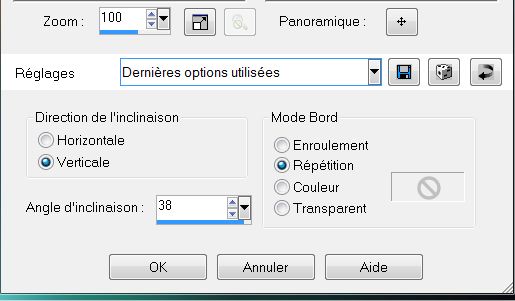
5. Calques /Dupliquer
6. Effets- Effets de Distorsion
/Coordonnées Polaires

- Refaire une seconde
fois effet même paramètres
8. Effets- Modules
externes- VM Instart –
Tripolis par défaut 128/76/52/136/127
9. Sélections -
Charger- Enregistrer une sélection à partir du disque - Charger la
sélection ''renee_entrave_1''
10.
Delete
11.
DESELECTIONNER
12. Effets- Modules
externes - L and K's /
Jouri

13. Filtre Personnalise
/preset ''relief'' /(ce preset est a mettre dans vos paramètres
par défaut )
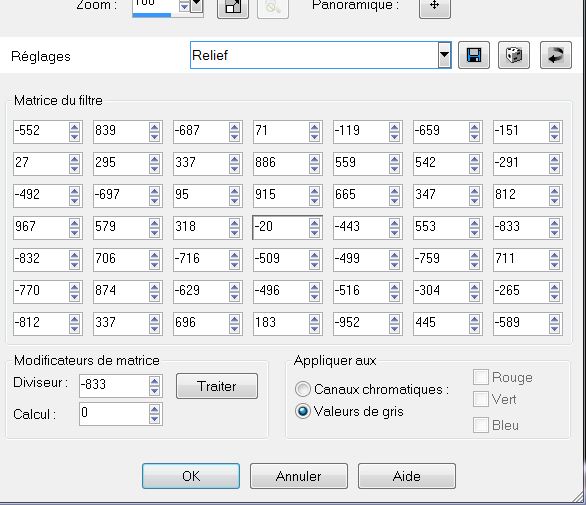
14. Effets- Modules
externes - Eye Candy5
Impact / Extrude /Preset :''renee_entrave_extrude'
15.Effets- Modules
externes - Flaming Pear
/ Flexify 2
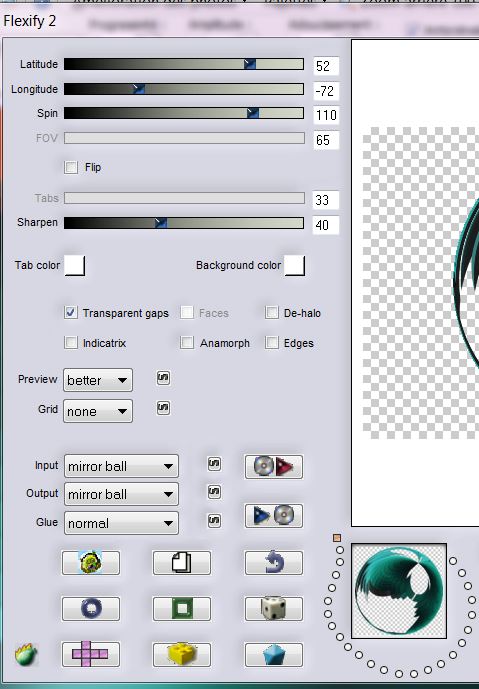
16. Images - Redimensionner a 42% tous calques
décochés
17. Effets - EyeCandy 5
Impact –
Gradient Glow /Preset : ''renee_entrave _gradient glow''
18. Calques - Ajouter un
nouveau calque
19.
Sélection personnalisé
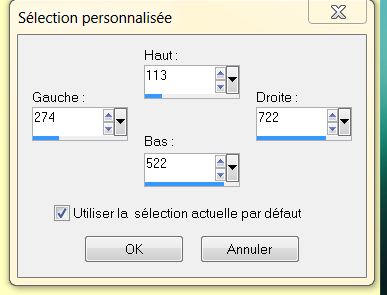
20. Pot de peinture -Remplir la
sélection de la couleur #d9e2df
21. Sélections
- Désélectionner
22. Réglage flou /
Flou
gaussien a 100
23. Effets -Unlimited
2.0
-Tramage – Glass Pyramide a 125
24. Effets- Effets de Distorsion
– Coordonnées Polaires /Rectangulaire a polaire
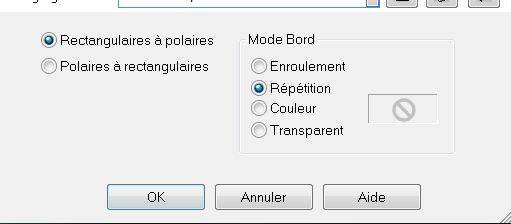
25. Calques-
Réorganiser - Déplacer vers le bas
- Mettre le calque en
Mode Luminance H
- Vous avez ceci dans
votre palette des calques a ce moment
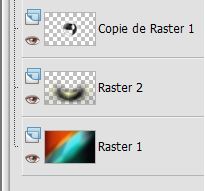
26. Se replacer en haut
de la palette des calques
27. Calques - Ajouter un
nouveau calque
28. Sélections -
Charger- Enregistrer une sélection à partir du disque - Charger la
sélection ''renee_entrave_3''
29. Styles et texture - En avant plan
mettre la couleur blanche
30. Préparer Dégradé
fondu de premier plan / Mode Halo = 0 et ne pas cocher inverser
31. Pot de peinture - Remplir la
sélection de ce dégradé
- DÉSÉLECTIONNER
32. Effets- Modules externes -
AP[Lines]
Lines - Silverlining
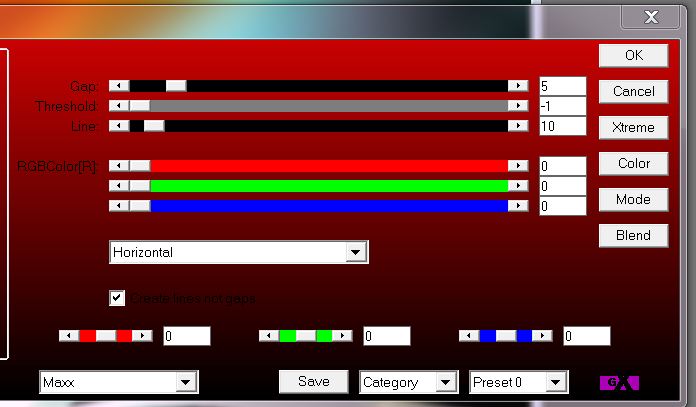
33.
Effets- Effets de Distorsion – Torsion
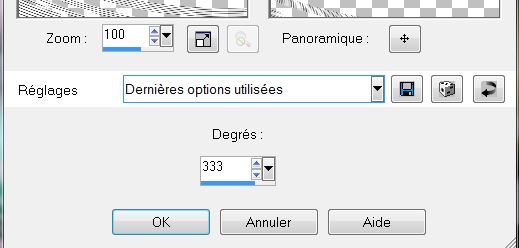
34.
Calques- Réorganiser - Déplacer vers le bas
35. Effets - Modules externes - Eye Candy 5 Impact - Extrude /preset ''renee_entrave_extrude-2''
- Se
replacer en haut de la palette de calque
36. Calques - Ajouter un nouveau calque
37. Pot de peinture - Le remplir de la couleur blanche
38. Calques - nouveau calque de masque a partir d'une image
''121748819mask ''

39.
Calques - Fusionner le groupe
40. Calques - Dupliquer
41. Effets- Effets de bords - Accentuer d'avantage
42. Effets
- Unlimited 2.0 – Tramage - Wire Mesch
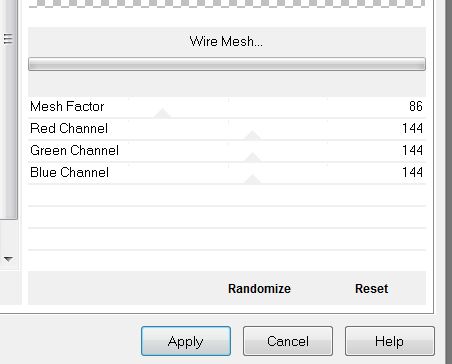
43. Descendre
- Opacité du calque a 65
44. Coller
le tube ''logane_steampunk7_02decembre 2012''
45. Effets - Effets d'image - Décalage H = 310 et V = 15
46. Calques - Réorganiser deux fois vers le bas
- Ensuite
avec les flèches de direction de votre clavier le descendre
jusqu'au bord du bas du travail
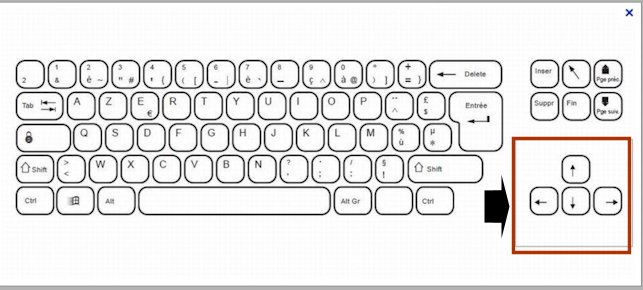
47. Se
replacer en haut de la palette des calques
48. Calques - Ajouter un nouveau calque
49.
Sélections - Charger- Enregistrer une sélection à partir du disque -
Charger la sélection ''renee_entrave_5'' remplir de
blanc
50. Sélections - Désélectionner
51. Calques – Ajouter un nouveau calque
52. Sélection – charger a la sélection ''renee_entrave_6''
- La remplir de la couleur #456656
53. Sélections - Désélectionner
54. Effets- Effets de Distorsion - Vent – A droite / densité = 100
55. Effets- Effets de bords - Accentuer d'avantage
- Vous
avez ceci en ce moment dans votre palette des calques
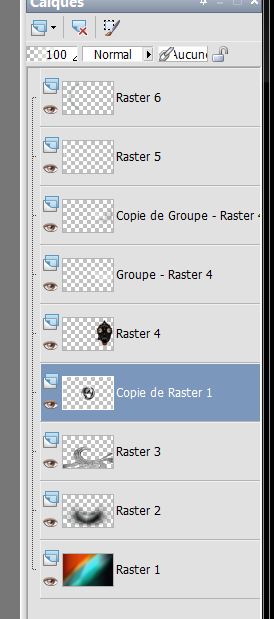
56. Se
replacer en haut de la palette des calques
57.
Calques - Ajouter un nouveau calque
58. Sélection personnalisée

- Pot
de peinture - La
remplir de la couleur #dad6d3
59.
Effets - Effets de texture – Textile
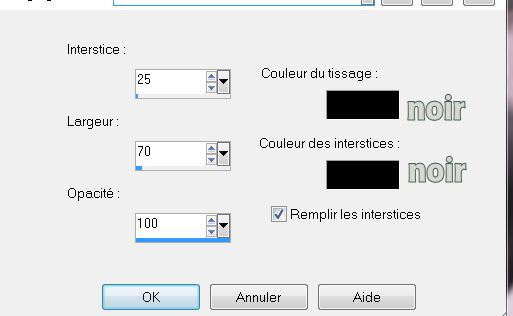
60. Sélections - Désélectionner
61. Effets - Modules externes - Eye Candy 5 Impact - Glass /Preset ''renee_entrave_glass''
62. Mettre
le calque en Mode Assombrir d'avantage
63. Calques - Ajouter un nouveau calque
64. Sélections - Charger- Enregistrer une sélection à partir du
disque - Charger la sélection ''renee_entrave_7''
65.
Pot de peinture -
La remplir de la couleur #456656
66. Sélections - Désélectionner
67.
Effets- Modules externes- Eye Candy 6 Perspective/ si pas le filtre faite une ombre
portée 17/-1/85/42 en noir
 
68. Editer copier - Editer coller le tube ''Gears_SilTerencio-raster1'' bien le placer
69
Editer copier - Editer coller en place le tube ''DoudouDesign-boitemail'' bien
placer voir terminé
70. Editer copier - Editer coller le tube ''Finn-Dragon''/ comme
nouveau calque /le placer sur le tube
précédent
71. Editer copier - Editer coller le tube du titre et appliquer la même ombre Perspective Eye
Candy 6 que plus haut
*je vous ai mis le titre lettre par lettre en pspimage dans le
dossier si vous désirez le disposer différemment
72. Calques - Fusionner les calques visibles
73. Image - Ajouter des bordures de 5 pixels en noir
74. Image - Ajouter des bordures de 40 pixels #ffffff
75.
Avec la baguette magique -Sélectionner
la bordure de 40 pixels avec la baguette magique
76. Effets - Effets 3 D - Bouton
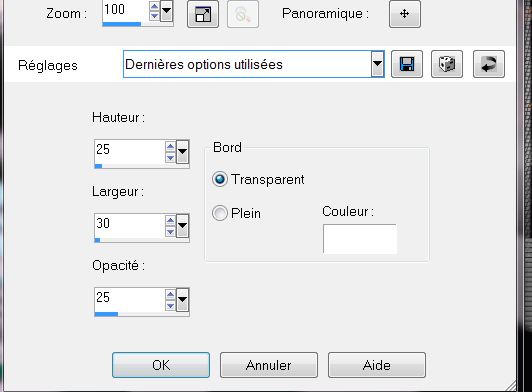
77. Sélections - Désélectionner
|
C'est terminé- Merci
Renée
Ecrite
mise en place
le
16/12/2012
*
Toute ressemblance avec une leçon existante est une pure
coïncidence
*
N'oubliez pas de
remercier les gens qui travaillent avec nous et pour
nous j'ai nommé les tubeurs - testeurs et les
traductrices Merci |
Je fais partie des Tutorial Writers Inc.
Mes tutoriaux sont enregistrés régulièrement


|
Pour voir vos réalisations c'est ici
 |
|